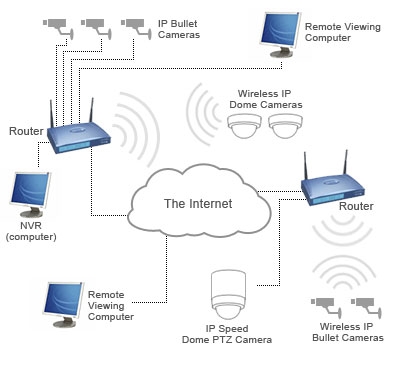આદેશ પ્રોમ્પ્ટ ખોલવાનો પ્રયાસ કરતી વખતે, વિંડોઝ વપરાશકર્તાઓને એપ્લિકેશન લૉંચ ભૂલ થઈ શકે છે. આ પરિસ્થિતિ તદ્દન પ્રમાણભૂત નથી, તેથી અનુભવી વપરાશકર્તાઓ પણ તેના કારણોને શોધી શકતા નથી. આ લેખમાં, અમે આ સમસ્યાનો દેખાવ શું હોઈ શકે છે તેનું વિશ્લેષણ કરીશું અને તમને કહીશું કે સીએમડી કાર્ય કેવી રીતે પુનર્સ્થાપિત કરવું.
Cmd.exe ભૂલના કારણો
એરર વિંડો વિવિધ કારણોસર દેખાઈ શકે છે, તેમાંના કેટલાક તુચ્છ અને સરળતાથી સુધારેલ છે. આ ભૂલો છે જે ખોટી શટડાઉન, સિસ્ટમ અપડેટ, વાયરસ હુમલા, અથવા એન્ટીવાયરસની ખોટી કામગીરી પછી થઈ. વધુ દુર્લભ કેસ વ્યક્તિગત છે અને તેમને જૂથબદ્ધ કરવું શક્ય નથી.
આગળ, આપણે સરળ પદ્ધતિઓથી શરૂ થતી અને જટિલ સાથે સમાપ્ત થતાં, cmd.exe ચલાવવાની તકલીફ કેવી રીતે ઉકેલી શકીએ તેનું અનુમાન કરીશું.
ઇન્ટરનેટ પર cmd.exe ફાઇલ ડાઉનલોડ કરવા સામે અમે સખત સલાહ આપીએ છીએ. આવી મોટાભાગની ફાઇલો વાઇરસથી ચેપ લાગે છે અને ઑપરેટિંગ સિસ્ટમને નુકસાન પહોંચાડી શકે છે!
પદ્ધતિ 1: એકાઉન્ટ બદલો
સરળ પરિસ્થિતિ જેમાં વપરાશકર્તા એક્ઝેક્યુટેબલ એપ્લિકેશન શરૂ કરી શકતું નથી તે મર્યાદિત વપરાશકર્તા અધિકારો છે. આ માનક એકાઉન્ટ્સ પર લાગુ થાય છે જે સંચાલક દ્વારા ગોઠવી શકાય છે. નિયમિત રૂપરેખાઓ પાસે પીસી પર સંપૂર્ણ પ્રવેશ નથી અને સીએમડી સહિત કોઈપણ એપ્લિકેશનોનો પ્રારંભ, તેમના માટે અવરોધિત કરી શકાય છે.
જો તમે હોમ પીસીનો ઉપયોગ કરી રહ્યા છો, તો તમારા એકાઉન્ટને સીએમડી ચલાવવા માટે પરવાનગી આપવા માટે વપરાશકર્તાને એડમિનિસ્ટ્રેટર એકાઉન્ટથી પૂછો. અથવા, જો તમારી પાસે તમારા કમ્પ્યુટર પર બનાવેલી બધી પ્રોફાઇલ્સની ઍક્સેસ હોય, તો એડમિનિસ્ટ્રેટર તરીકે લોગ ઇન કરો. આ સમસ્યાવાળા પીસી વપરાશકર્તાઓને તેમના સિસ્ટમ એડમિનિસ્ટ્રેટરનો સંપર્ક કરવાની જરૂર છે.

આ પણ જુઓ:
વિન્ડોઝ 10 માં ઝડપથી એકાઉન્ટ્સ વચ્ચે કેવી રીતે સ્વિચ કરવું
વિન્ડોઝ 10 માં એકાઉન્ટ રાઇટ્સ કેવી રીતે બદલવું
વિન્ડોઝ 7 અથવા વિન્ડોઝ 10 માં એકાઉન્ટ કેવી રીતે કાઢી નાખવું
પદ્ધતિ 2: સ્ટાર્ટઅપ સફાઇ
પ્રારંભ સૂચિ તપાસો તેની ખાતરી કરો. કદાચ ત્યાં એવા પ્રોગ્રામ્સ હશે જે ચલાવવા જોઈએ નહીં. આ ઉપરાંત, તમે વૈકલ્પિક રીતે મારફતે બંધ કરવાનો પ્રયાસ કરી શકો છો ટાસ્ક મેનેજર ચાલી રહેલ કાર્યક્રમો અને દરેક વખતે આદેશ વાક્ય ખોલો પછી. જો કે, તે તાત્કાલિક નોંધનીય છે કે આ પદ્ધતિ હંમેશાં સહાય કરતી નથી.

આ પણ જુઓ: વિન્ડોઝ એક્સપી, વિન્ડોઝ 7, વિન્ડોઝ 8, વિન્ડોઝ 10 માં સ્વતઃ લોડ કેવી રીતે ખોલવું
પદ્ધતિ 3: NVIDIA GeForce અનુભવ દૂર કરો
વપરાશકર્તાઓની મતે, કેટલીક વખત એનવીઆઇડીઆઇઆ વિડિઓ કાર્ડ - જીએફફોર્સ એક્સપિરિયન્સ માટે વધારાના સૉફ્ટવેર દ્વારા સમસ્યા આવી હતી. કેટલાક કિસ્સાઓમાં, સંપૂર્ણ (બિન-સપાટી) પુનઃસ્થાપન પછી પણ સમસ્યા ચાલુ રહે છે. આ એક ફરજિયાત પ્રોગ્રામ નથી, તેથી ઘણા વપરાશકર્તાઓ સરળતાથી તેને છુટકારો મેળવી શકે છે.

વધુ વાંચો: NVIDIA GeForce અનુભવને કેવી રીતે દૂર કરવો
પદ્ધતિ 4: ડ્રાઇવરો અપડેટ કરો
અયોગ્ય રીતે કામ કરતા ડ્રાઇવરો બીજા હોવા છતાં, સૌથી સ્પષ્ટ, કારણ નથી. સીએમડી ભૂલ વિવિધ ઉપકરણોની સમસ્યા સૉફ્ટવેરનું કારણ બની શકે છે. પ્રથમ વિડિઓ કાર્ડ ડ્રાઇવરને અપડેટ કરો.
ઘણીવાર, એનવીઆઇડીઆઇઆ ડ્રાઇવરના સમસ્યારૂપ ઘટક દ્વારા ભૂલ થાય છે, તેથી વપરાશકર્તાને દૂર કરવાની અને પછી સ્વચ્છ ઇન્સ્ટોલેશન પૂર્ણ કરવાની જરૂર છે.

વધુ વાંચો: વિડિઓ કાર્ડ ડ્રાઇવરને કેવી રીતે ફરીથી ઇન્સ્ટોલ કરવું
જો આ કામ કરતું નથી, તો તમારે બીજા સૉફ્ટવેરને અપગ્રેડ કરવું જોઈએ.
વધુ વિગતો:
ડ્રાઈવર અપડેટ સૉફ્ટવેર
પીસી પર ડ્રાઇવરો કેવી રીતે અપડેટ કરવી
પદ્ધતિ 5: માઈક્રોસોફ્ટ લાઇબ્રેરીઓ અપડેટ કરો
ત્યાં વિંડોઝમાં ફાઇલો, પુસ્તકાલયો અને ઉપયોગિતાઓ છે જેનો ઉપયોગ સિસ્ટમ દ્વારા સક્રિયપણે કરવામાં આવે છે અને વિવિધ કારણોસર કમાન્ડ લાઇન શરૂ કરવામાં નિષ્ફળતાને અસર કરે છે. આમાં ડાયરેક્ટએક્સ, ડોટ નેટ ફ્રેમવર્ક, માઈક્રોસોફ્ટ વિઝ્યુઅલ સી ++ શામેલ છે.
સત્તાવાર માઈક્રોસોફ્ટ વેબસાઇટનો ઉપયોગ કરીને આ ફાઇલોને મેન્યુઅલી અપડેટ કરો. આ ફાઇલોને તૃતીય-પક્ષ સંસાધનોથી ડાઉનલોડ કરશો નહીં, કારણ કે સિસ્ટમમાં વાયરસ ઇન્સ્ટોલ કરવાની ઉચ્ચ સંભાવના છે.
વધુ વિગતો:
ડાયરેક્ટએક્સ કેવી રીતે અપગ્રેડ કરવું
.NET ફ્રેમવર્કને કેવી રીતે અપડેટ કરવું
માઈક્રોસોફ્ટ વિઝ્યુઅલ C ++ ડાઉનલોડ કરો
પદ્ધતિ 6: વાયરસ માટે તમારા પીસીને સ્કેન કરો
વાયરસ અને અન્ય મૉલવેર, વપરાશકર્તાની કમ્પ્યુટર પર જવું, સરળતાથી કમાન્ડ લાઇનની ઍક્સેસને અવરોધિત કરી શકે છે. આમ, તેઓ વપરાશકર્તાને ઓએસના પુનઃસ્થાપન સાથે સંકળાયેલા કાર્યો કરવા માટે જટિલ બનાવે છે. તમારે પીસીના તમામ વિભાગોનું સંપૂર્ણ સ્કેન કરવાની જરૂર પડશે. આ સ્થાપિત એન્ટિવાયરસ અથવા સ્કેનર્સ માટે ઉપયોગ કરો.

આ પણ જુઓ: કમ્પ્યુટર વાયરસ સામે લડવું
પદ્ધતિ 7: સિસ્ટમ ફાઇલો તપાસો
આ તપાસ માટે, તમે આદેશ જે cmd દ્વારા ચલાવવા માંગો છો તે જવાબદાર છે. કારણ કે આ સામાન્ય સ્થિતિમાં શક્ય નથી, વૈકલ્પિક પદ્ધતિઓનો ઉપયોગ કરવો જોઈએ.
ખાતરી કરો કે સેવા ચકાસણી પહેલાં ચાલી રહ્યું છે. "વિન્ડોઝ ઇન્સ્ટોલર".
- ક્લિક કરો વિન + આર અને આદેશ દાખલ કરો:
સેવાઓ.એમએસસી - એક સેવા શોધો "વિન્ડોઝ ઇન્સ્ટોલર"જમણી ક્લિક કરો અને ખોલો "ગુણધર્મો".
- સોંપણી રાજ્ય - "ચલાવો", સ્ટાર્ટઅપ પ્રકાર - "મેન્યુઅલ".


સુરક્ષિત મોડ
- સુરક્ષિત સ્થિતિમાં બુટ કરો.
વધુ વાંચો: વિન્ડોઝ એક્સપી, વિન્ડોઝ 8 અથવા વિન્ડોઝ 10 પર સલામત મોડ કેવી રીતે દાખલ કરવું
- આદેશ પ્રોમ્પ્ટ ખોલવાનો પ્રયાસ કરો. જો તે પ્રારંભ થાય છે, તો આદેશ દાખલ કરો
એસસીસી / સ્કેનૉ - મળેલા નુકસાન થયેલા ઘટકો પુનઃસ્થાપિત કરવામાં આવશે, તમારે ફક્ત સામાન્ય મોડમાં રીબૂટ કરવું પડશે અને cmd.exe ઑપરેશન તપાસો.

સિસ્ટમ પુનઃપ્રાપ્તિ પર્યાવરણ
જો cmd મોડ હજી પણ સલામત મોડમાં પ્રારંભ થતું નથી, તો તે પુનઃપ્રાપ્તિ મોડથી થઈ શકે છે. બૂટબલ યુએસબી ફ્લેશ ડ્રાઇવ અથવા ડિસ્કનો ઉપયોગ કરીને, પીસી શરૂ કરો.
- કી સંયોજન દબાવો શિફ્ટ + એફ 10 સીએમડી ચલાવવા માટે.
વૈકલ્પિક ઓએસના તમામ આધુનિક સંસ્કરણોમાં, તે જ રીતે ખુલે છે - લિંક પર ક્લિક કરીને "સિસ્ટમ પુનઃસ્થાપિત કરો" નીચલા ડાબા ખૂણે.

વિન્ડોઝ 7 માં, પસંદ કરો "કમાન્ડ લાઇન".

વિન્ડોઝ 10 માં, ઉપર ક્લિક કરો "મુશ્કેલીનિવારણ".

પછી - "અદ્યતન વિકલ્પો".

સૂચિમાંથી, પસંદ કરો "કમાન્ડ લાઇન".
- વૈકલ્પિક રીતે નીચેના આદેશો લખો:
ડિસ્કપાર્ટડિસ્કપાર્ટ એપ્લિકેશનને ચલાવે છે જે હાર્ડ ડ્રાઇવ્સ સાથે કાર્ય કરે છે.

યાદી ડિસ્કડ્રાઈવોની સૂચિ પ્રદર્શિત કરે છે. જો તમારી પાસે એક પાર્ટીશન સાથે એક એચડીડી હોય, તો આદેશ દાખલ કરવો જરૂરી નથી.

ડિસ્ક એક્સ પસંદ કરોએક્સ ડિસ્ક નંબર. તમે પુનઃપ્રાપ્તિ વાતાવરણમાં કદ દ્વારા સિસ્ટમ ડિસ્ક કઈ ડિસ્ક છે તે નિર્ધારિત કરી શકો છો. ટીમ તેની સાથે વધુ કાર્ય માટે વિશિષ્ટ વોલ્યુમ પસંદ કરે છે.

વિગતવાર ડિસ્કહાર્ડ ડિસ્ક પાર્ટીશનોની વિગતો તેમના અક્ષરો સાથે દર્શાવે છે.

પહેલાના કિસ્સામાં, માપ પ્રમાણે, સિસ્ટમ પાર્ટીશનનું અક્ષર નક્કી કરો. આ માટે જરૂરી છે કારણ કે અહીં અને Windows માં ડ્રાઇવ અક્ષર અલગ હોઈ શકે છે. પછી દાખલ કરો:
બહાર નીકળોડિસ્કપાર્ટ યુટિલિટી સાથે કામ કરવાનું સમાપ્ત કરે છે.
- દાખલ કરો:
એસએફસી / સ્કૅનૉ / OFFBOOTDIR = X: / OFFWINDIR = X: વિન્ડોઝએક્સ - સિસ્ટમ પાર્ટીશનનું પત્ર.



જો વિન્ડોઝ સ્કેનના પરિણામ રૂપે કોઈપણ અખંડિતતા સમસ્યાઓને શોધી શકતો નથી, તો નીચેના સમસ્યાનિવારણ ટીપ્સ પર જાઓ.
પદ્ધતિ 8: વિન્ડોઝને કચરામાંથી સાફ કરો
કેટલાક કિસ્સાઓમાં, અસ્થાયી અને અન્ય ફાઇલો સમગ્ર સિસ્ટમના પ્રભાવને પ્રભાવિત કરી શકે છે. મોટે ભાગે આ રજિસ્ટ્રીના ઑપરેશનથી સંબંધિત છે - તેના અયોગ્ય કાર્યવાહીમાં કમાન્ડ લાઇનની સમસ્યા ઊભી થાય છે. રજિસ્ટ્રી સમસ્યાઓ પ્રોગ્રામ્સ ખોટી રીતે દૂર કર્યા પછી થઈ શકે છે જે તેમના કાર્યમાં cmd.exe નો ઉપયોગ કરે છે.
સિસ્ટમને ભંગારમાંથી સાફ કરવા માટે બિલ્ટ-ઇન અથવા થર્ડ પાર્ટી ટૂલ્સનો ઉપયોગ કરો.

વધુ વાંચો: કચરામાંથી વિન્ડોઝને કેવી રીતે સાફ કરવું
રજિસ્ટ્રી સાફ કરવા માટે અલગથી ધ્યાન આપો. બેકઅપ બનાવવાનું ભૂલશો નહીં.
વધુ વિગતો:
ટોચના રજિસ્ટ્રી ક્લીનર્સ
CCleaner સાથે રજિસ્ટ્રી સફાઈ
વિન્ડોઝ 7 માં રજિસ્ટ્રી પુનઃસ્થાપિત કરો
પદ્ધતિ 9: એન્ટિવાયરસને અક્ષમ કરો અથવા દૂર કરો
આ પદ્ધતિ, પ્રથમ નજરમાં, પાછલા એકમાં સંપૂર્ણપણે વિરોધાભાસી છે. હકીકતમાં, એન્ટિવાયરસ ઘણી વાર લૉંચ ભૂલ સીએમડી (DDRD) ના કારણો છે. ખાસ કરીને આને મુક્ત ડિફેન્ડર્સના વપરાશકર્તાઓ દ્વારા સામનો કરવો પડે છે. જો તમને લાગે છે કે સમગ્ર સિસ્ટમની સ્થિરતા એ એન્ટિવાયરસ દ્વારા ઉલ્લંઘન કરવામાં આવે છે, તો તેને અક્ષમ કરો.
જો શટડાઉન પછી સમસ્યા ચાલુ રહે, તો પ્રોગ્રામને અનઇન્સ્ટોલ કરવું તે અર્થમાં છે. અમે આને માનક (આની માધ્યમથી) કરવાની ભલામણ કરતા નથી "પ્રોગ્રામ્સ ઉમેરો અથવા દૂર કરો"), કારણ કે કેટલીક ફાઇલો રહી શકે છે અને વિન્ડોઝના કાર્યમાં દખલ કરવાનું ચાલુ રાખે છે. પ્રાધાન્ય સલામત સ્થિતિમાં, સંપૂર્ણ દૂર કરવું.
વધુ વાંચો: વિન્ડોઝ એક્સપી, વિન્ડોઝ 8 અથવા વિન્ડોઝ 10 પર સલામત મોડ કેવી રીતે દાખલ કરવું
અમારી સાઇટ પર પહેલાથી જ પીસી દ્વારા લોકપ્રિય એન્ટિવાયરસને દૂર કરવા માટેની સૂચના છે.

વધુ વાંચો: કમ્પ્યુટરથી એન્ટીવાયરસ દૂર કરવું
પદ્ધતિ 10: સિસ્ટમ અપડેટ્સના ઇન્સ્ટોલેશનને ચકાસો
કેટલાક કેસોમાં ડિસેબલ અથવા સંપૂર્ણપણે ઇન્સ્ટોલ કરેલા સિસ્ટમ અપડેટ્સ અસ્થિર સિસ્ટમ ઑપરેશનને ઉત્તેજિત કરે છે. ખાતરી કરો કે ઑએસએ તાજેતરનાં અપડેટ્સને યોગ્ય રીતે ઇન્સ્ટોલ કર્યું છે.

અગાઉ, અમે પહેલાથી જ વિંડોઝના વિવિધ સંસ્કરણોને અપડેટ કરવા વિશે વાત કરી હતી. તમે નીચેની લિંક્સને અનુસરીને આને સમર્પિત લેખો વાંચી શકો છો.
વધુ વિગતો:
વિન્ડોઝ એક્સપી, વિન્ડોઝ 8, વિન્ડોઝ 10 કેવી રીતે અપગ્રેડ કરવું
વિન્ડોઝ 7 માં આપમેળે અપડેટ કેવી રીતે સક્ષમ કરવું
વિન્ડોઝ 7 નું મેન્યુઅલ અપડેટ
જો સિસ્ટમ અપડેટ થવાનો ઇનકાર કરે છે, તો અમે તમને આ સમસ્યાનો ઉકેલ લાવવાની ભલામણોથી પરિચિત થવા માટે સલાહ આપીએ છીએ.
વધુ વાંચો: જો વિન્ડોઝમાં અપડેટ્સ ઇન્સ્ટોલ ન થાય તો શું કરવું
પદ્ધતિ 11: સિસ્ટમ પુનઃસ્થાપિત કરો
સંભવતઃ અયોગ્ય ઇન્સ્ટોલેશન / સૉફ્ટવેરને દૂર કરવું અથવા વપરાશકર્તા ક્રિયાઓ સીધી અથવા પરોક્ષ રીતે કમાન્ડ લાઇનના લૉંચને પ્રભાવિત કરે છે. પ્રયાસ કરવાનો સૌથી સરળ રસ્તો એ છે કે જ્યારે સિસ્ટમ સામાન્ય રીતે કાર્ય કરી રહી હોય ત્યારે આ ક્ષણે સિસ્ટમની સ્થિતિમાં પાછું લાવવાનું છે. બનાવટ સમયે પુનર્પ્રાપ્તિ બિંદુ પસંદ કરો કે જેમાં કોઈ તાજેતરના અપડેટ્સ અથવા અન્ય ક્રિયાઓ લેવામાં આવી નહોતી, તમારા મત મુજબ, સમસ્યા ઉશ્કેરવામાં આવી.

વધુ વાંચો: વિન્ડોઝ એક્સપી, વિન્ડોઝ 8 ને કેવી રીતે સુધારવું
વિંડોઝનાં અન્ય સંસ્કરણોને પુનર્સ્થાપિત કરવા માટે, વિન 8 પુનઃસ્થાપિત કરવા માટેની સૂચનાઓ પણ કાર્ય કરશે, કારણ કે આ OS માં ઑપરેશનનું સિદ્ધાંત મૂળભૂત રીતે અલગ નથી.
પદ્ધતિ 12: ઓએસ ફરીથી સ્થાપિત કરો
ક્રાંતિકારી નિર્ણય કે જેમાં તે માત્ર ત્યારે જ સ્થાયી થવું જરૂરી છે જ્યારે બધી અન્ય કાઉન્સિલ્સ મદદ ન કરે. અમારી સાઇટ પર તમે તે લેખ વાંચી શકો છો જે વિંડોઝનાં વિવિધ સંસ્કરણોની ઇન્સ્ટોલેશનને જોડે છે.
મહેરબાની કરીને નોંધ કરો કે તમે તેને બે વિકલ્પોમાં ફરીથી સ્થાપિત કરી શકો છો:
- અપડેટ: ફાઇલો, સેટિંગ્સ અને એપ્લિકેશનો સાથે વિન્ડોઝ ઇન્સ્ટોલ કરો - આ કિસ્સામાં, તમારી બધી ફાઇલોને Windows.old ફોલ્ડરમાં સાચવવામાં આવશે અને તમારે તેને ત્યાંથી બહાર કાઢવું પડશે, અને પછી અનિચ્છનીય બચાવ કાઢી નાખો.
- કસ્ટમ: ફક્ત વિન્ડોઝ ઇન્સ્ટોલ કરો - સમગ્ર સિસ્ટમ પાર્ટીશન ફોર્મેટ કરેલ છે, જેમાં વપરાશકર્તા ફાઇલોનો સમાવેશ થાય છે. આ પદ્ધતિ પસંદ કરી રહ્યા છીએ, ખાતરી કરો કે તમારી બધી વપરાશકર્તા ફાઇલો ક્યાં તો બીજી ડિસ્ક (પાર્ટીશન) પર સંગ્રહિત છે અથવા તમારે તેની જરૂર નથી.
વધુ: વિન્ડોઝ.ોલ્ડ ફોલ્ડર કેવી રીતે કાઢી નાખવું

વધુ વાંચો: વિન્ડોઝને કેવી રીતે ફરીથી સ્થાપિત કરવું
Cmd.exe સ્ટાર્ટઅપ ભૂલોને ઉકેલવા માટે અમે સૌથી સામાન્ય રીતો પર ધ્યાન આપ્યા. મોટા ભાગના કિસ્સાઓમાં, તેઓએ કમાન્ડ લાઇન સેટ કરવામાં મદદ કરવી જોઈએ. જો તમે હજી પણ સીએમડી ઇન્ટરફેસને લૉંચ કરી શકતા નથી, તો મદદ માટે ટિપ્પણીઓનો સંપર્ક કરો.